Как сделать отрицательные числа красными в excel?
В Excel при работе с большими наборами данных или длинным набором чисел любому человеку становится сложно легко и быстро найти отрицательные числа.
Поэтому становится важным выделять отрицательные числа красным, чтобы каждый мог легко и быстро их найти и прочитать.
В Excel есть возможность выделять отрицательные числа красным или любым другим цветом, и это очень быстрый процесс, занимающий меньше минуты или двух.
Мы упомянули несколько быстрых и простых шагов, как сделать отрицательные числа красными в Excel.
Сделайте отрицательные числа красными, используя условное форматирование
- Сначала выделите ячейки или диапазон с числами, перейдите на вкладку «Главная» и щелкните раскрывающийся значок «Условное форматирование».
- После этого нажмите кнопку «Выделить правила ячеек», а затем выберите из списка опцию «Меньше».
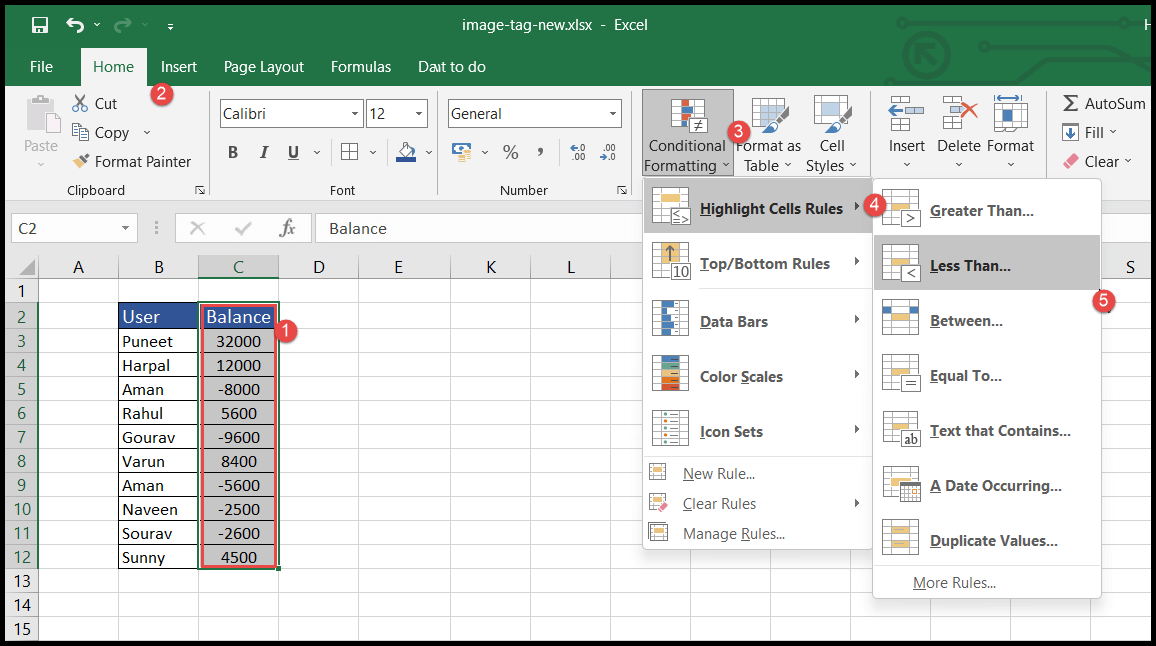
- После выбора опции «Меньше чем» откроется окно «Меньше чем».
- Теперь введите 0 (ноль) в поле «Формат ячеек меньше», и вы получите отрицательные числа, выделенные красным.
- В конце нажмите ОК.
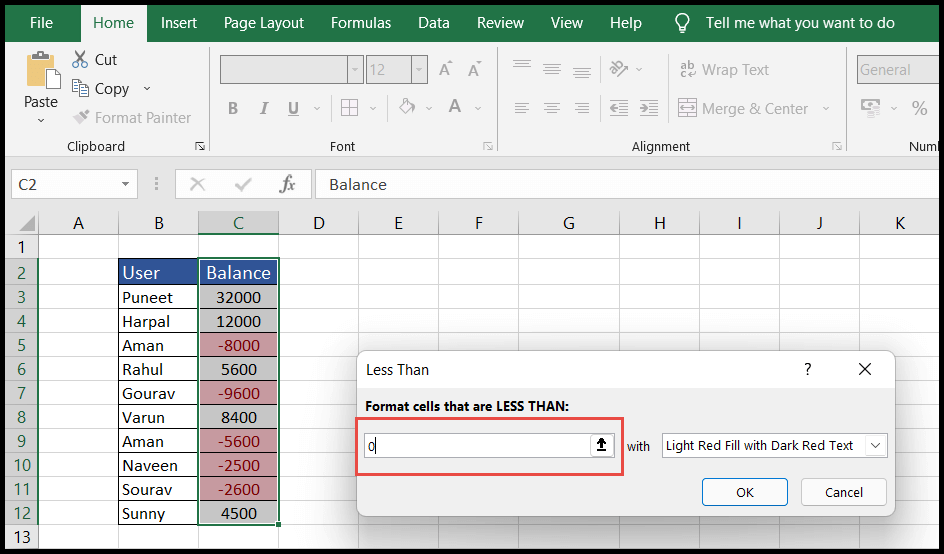
- Чтобы изменить цвет форматирования, щелкните правый значок раскрывающегося списка, выберите нужный цвет и нажмите «ОК».
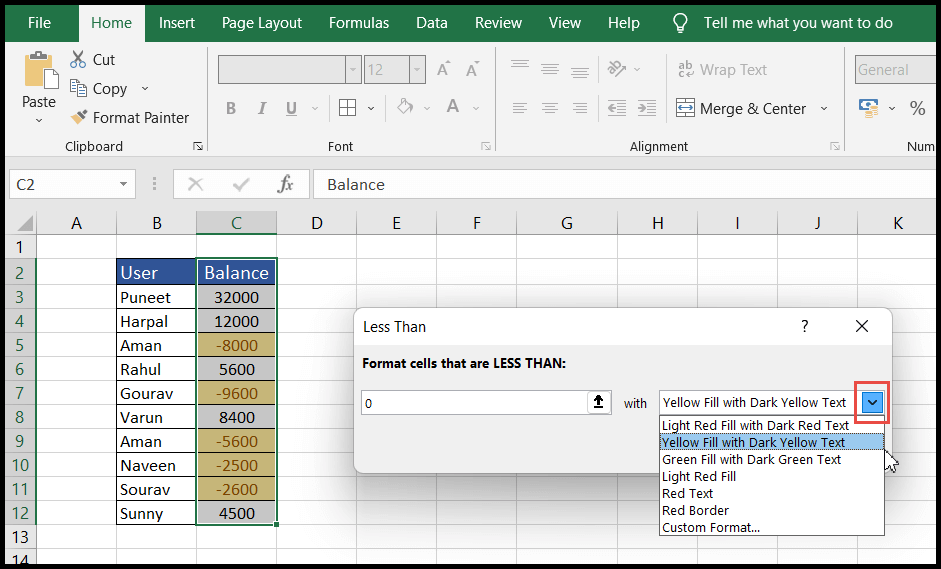
Сделайте отрицательные числа красными, используя числовой формат
- Сначала выделите ячейки или диапазон с числами и перейдите на вкладку «Главная», затем нажмите на панель запуска диалогового окна группы «Число».
- После того, как вы нажмете на диалоговое окно запуска, откроется окно «Формат ячеек».
- Теперь выберите вкладку «Число» и в разделе «Категория» выберите параметр «Число», а затем выберите последний красный отрицательный вариант.
- В конце нажмите «ОК», и вы увидите отрицательные числа, выделенные красным.
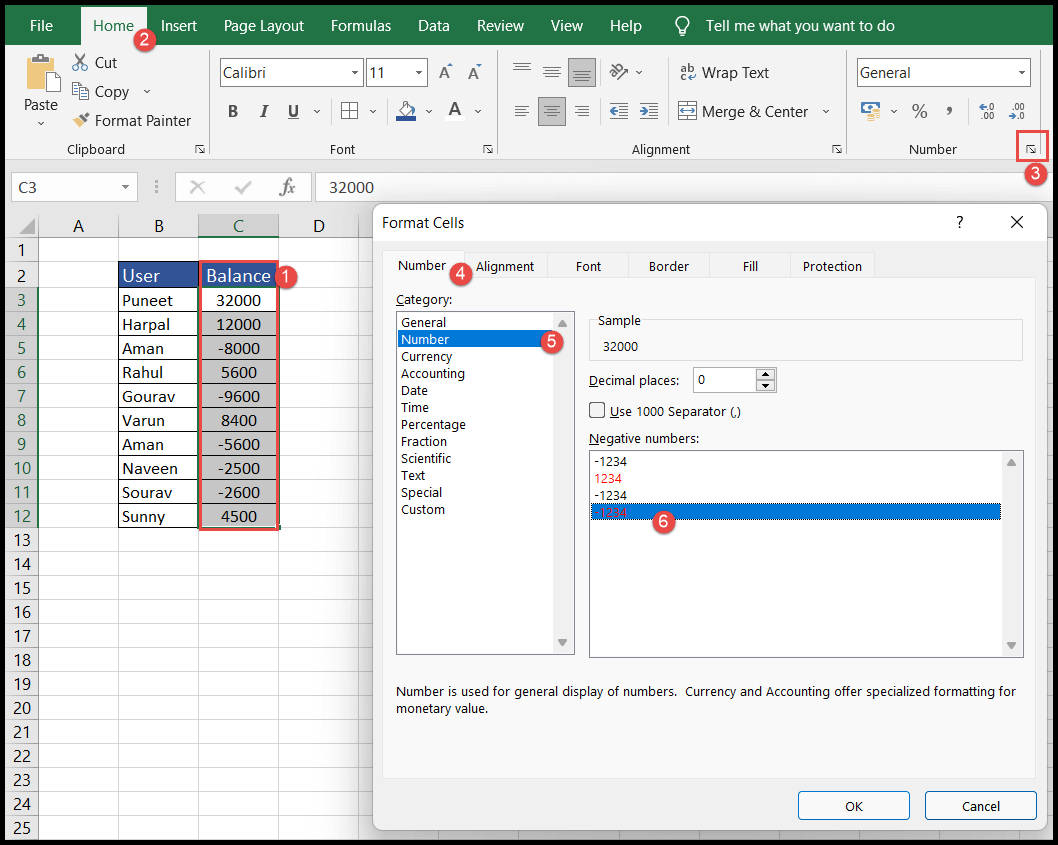
Если вам нужны числа с двумя или более десятичными знаками или без десятичных значений, щелкните стрелки раскрывающегося списка «Десятичные знаки» в окне «Формат ячеек», чтобы увеличить их до двух (2) или более значений или нуля. (0). ) без десятичных значений.
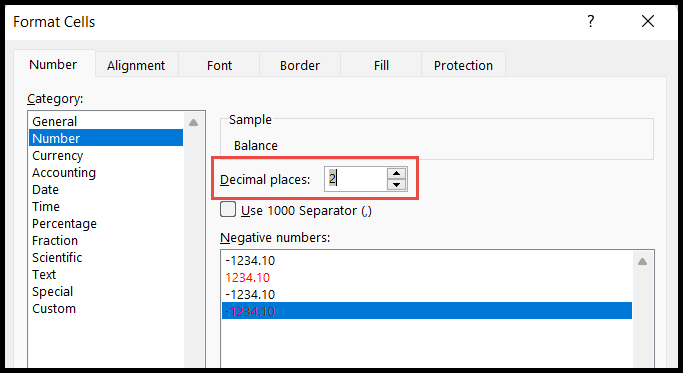
Сделайте отрицательные числа красными, используя собственный формат
- Сначала выделите ячейки или диапазон с числами и перейдите на вкладку «Главная», затем нажмите на панель запуска диалогового окна группы «Число».
- После того, как вы нажмете на диалоговое окно запуска, откроется окно «Формат ячеек».
- После этого выберите вкладку «Номер» и выберите опцию «Пользовательский» в разделе «Категория».
- Если вам нужны числа не менее чем с двумя десятичными знаками 0,00 ;[Red]-0,00
- Если вам нужны числа без десятичных знаков 0;[Красный]-0. Теперь введите или скопируйте код ниже в столбце «Тип» и нажмите «ОК».
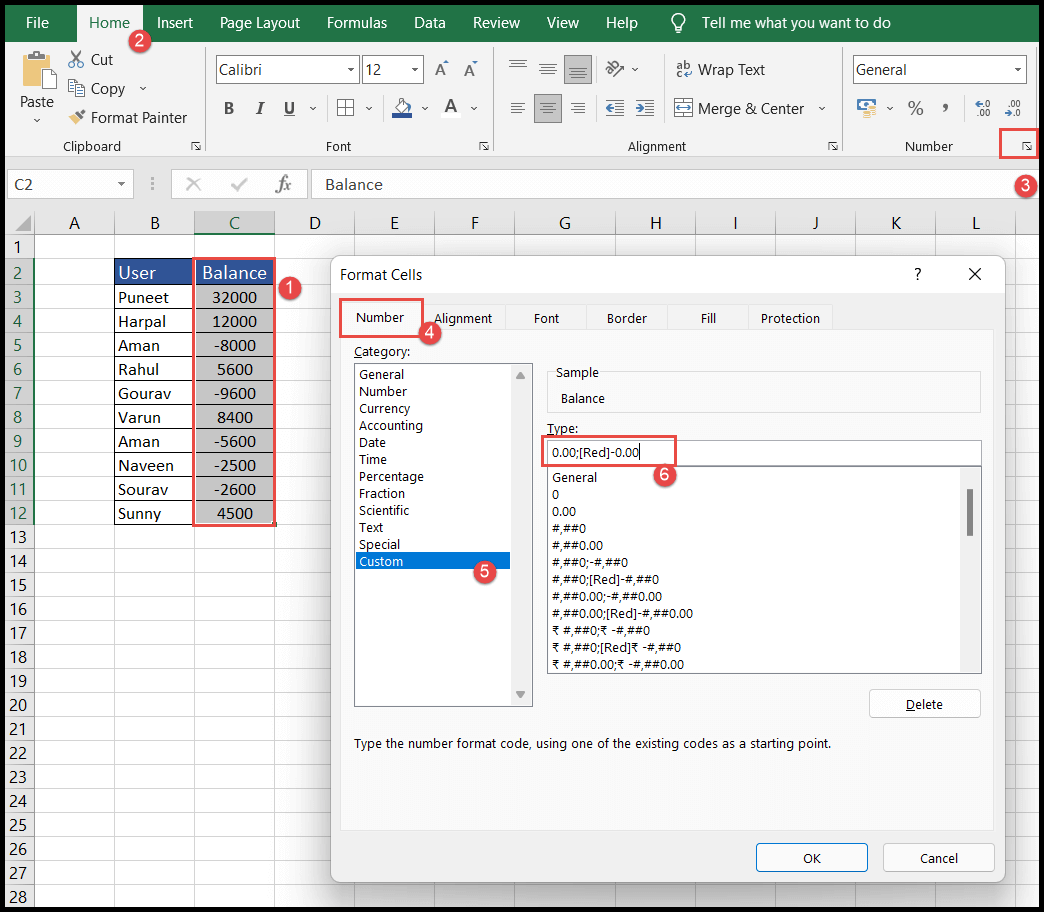
- На этом этапе вы получите отрицательные числа, выделенные красным.
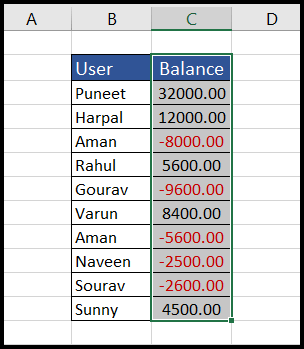
Примечание. Всякий раз, когда вы меняете числа, например, меняете положительные числа на отрицательные, а отрицательные числа на положительные после применения этого цветового форматирования, Excel автоматически вычисляет эти изменения и применяет цвет фона к измененным ячейкам в соответствии с уже определенным условным форматированием.